
セミナー講師やコンテンツ制作者におすすめの動画作成ソフトVrewの使い方
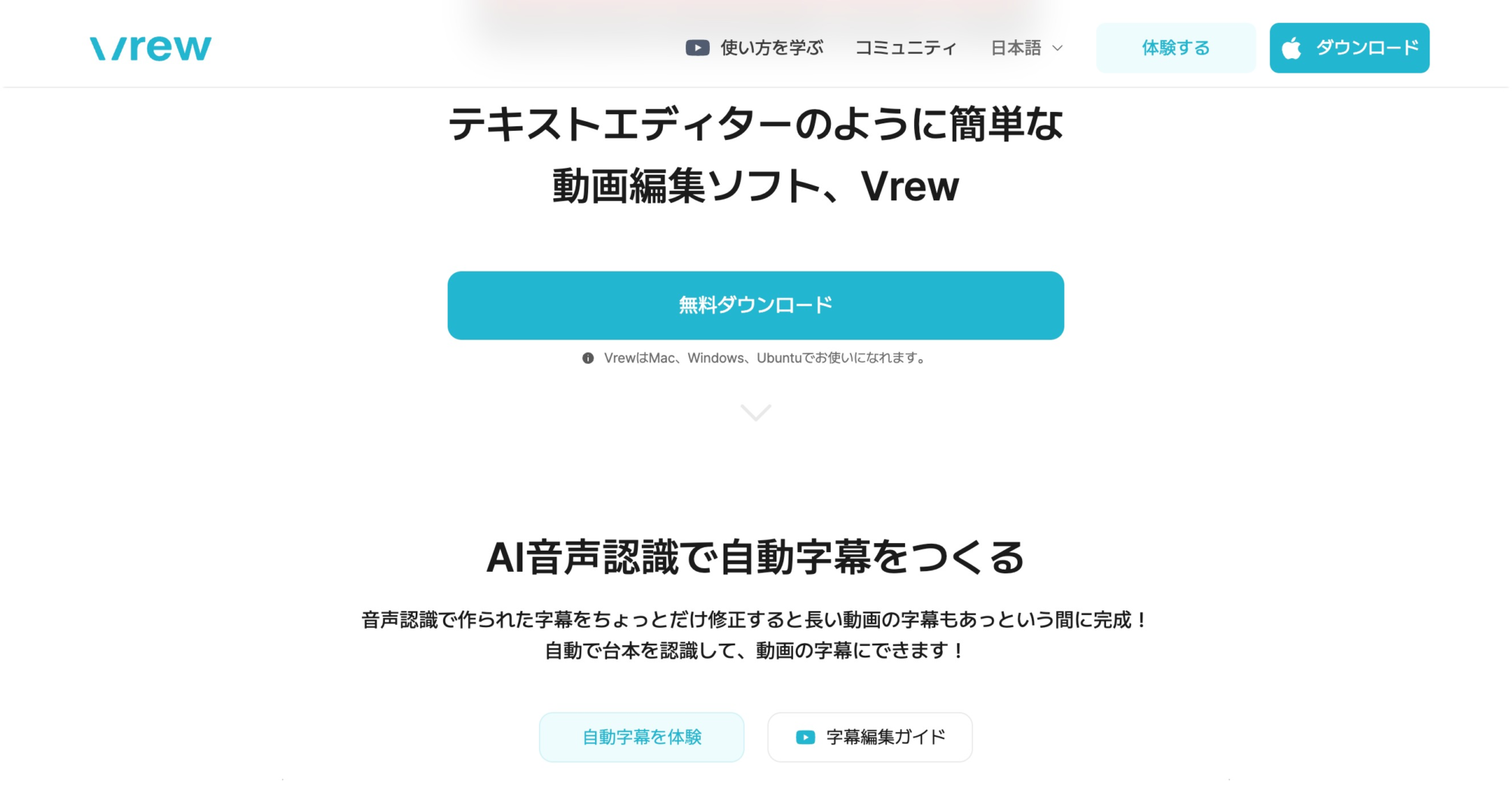
Vrewは、セミナー講師にとって動画編集に人気がある理由は以下の通りです。
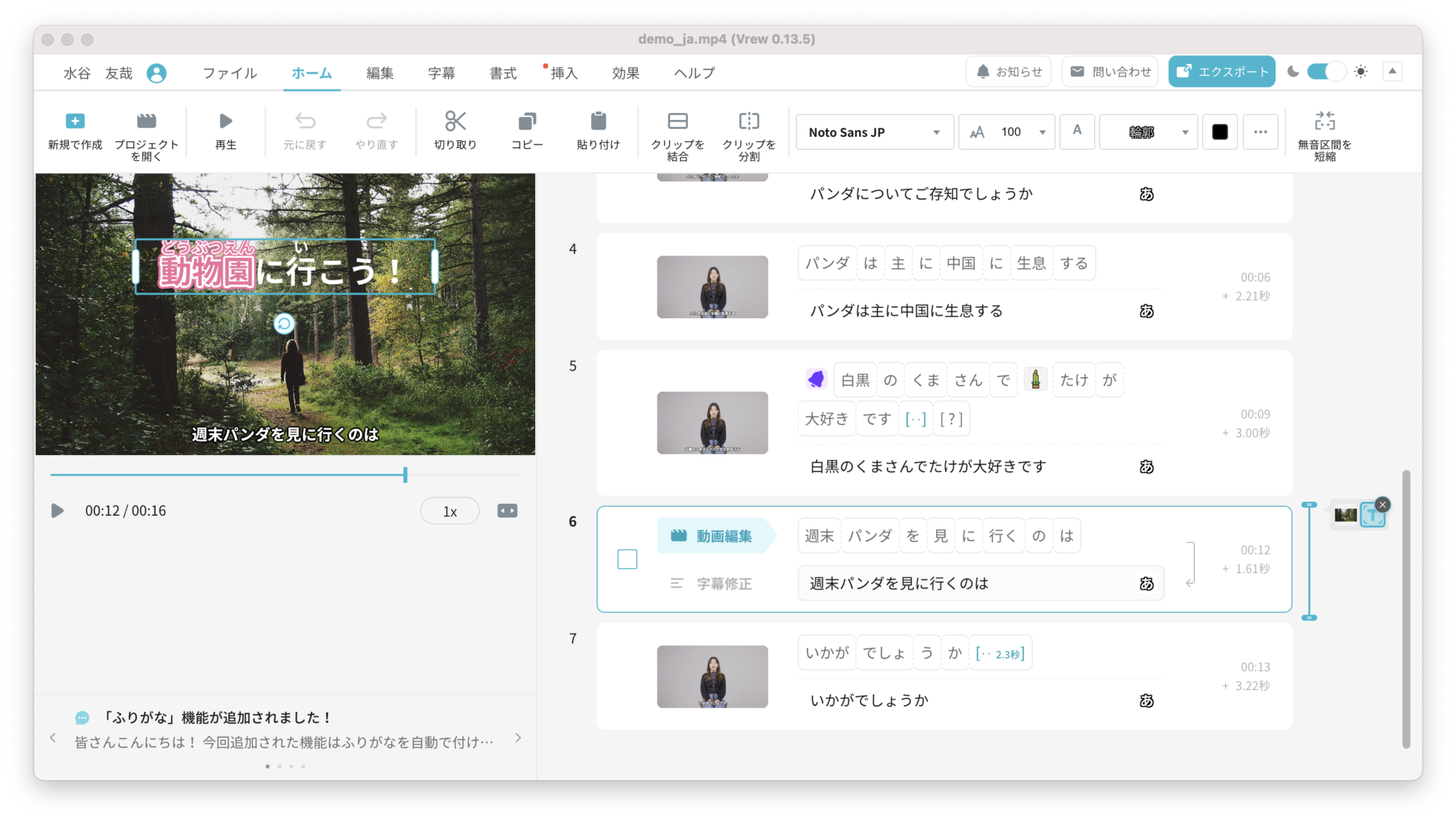
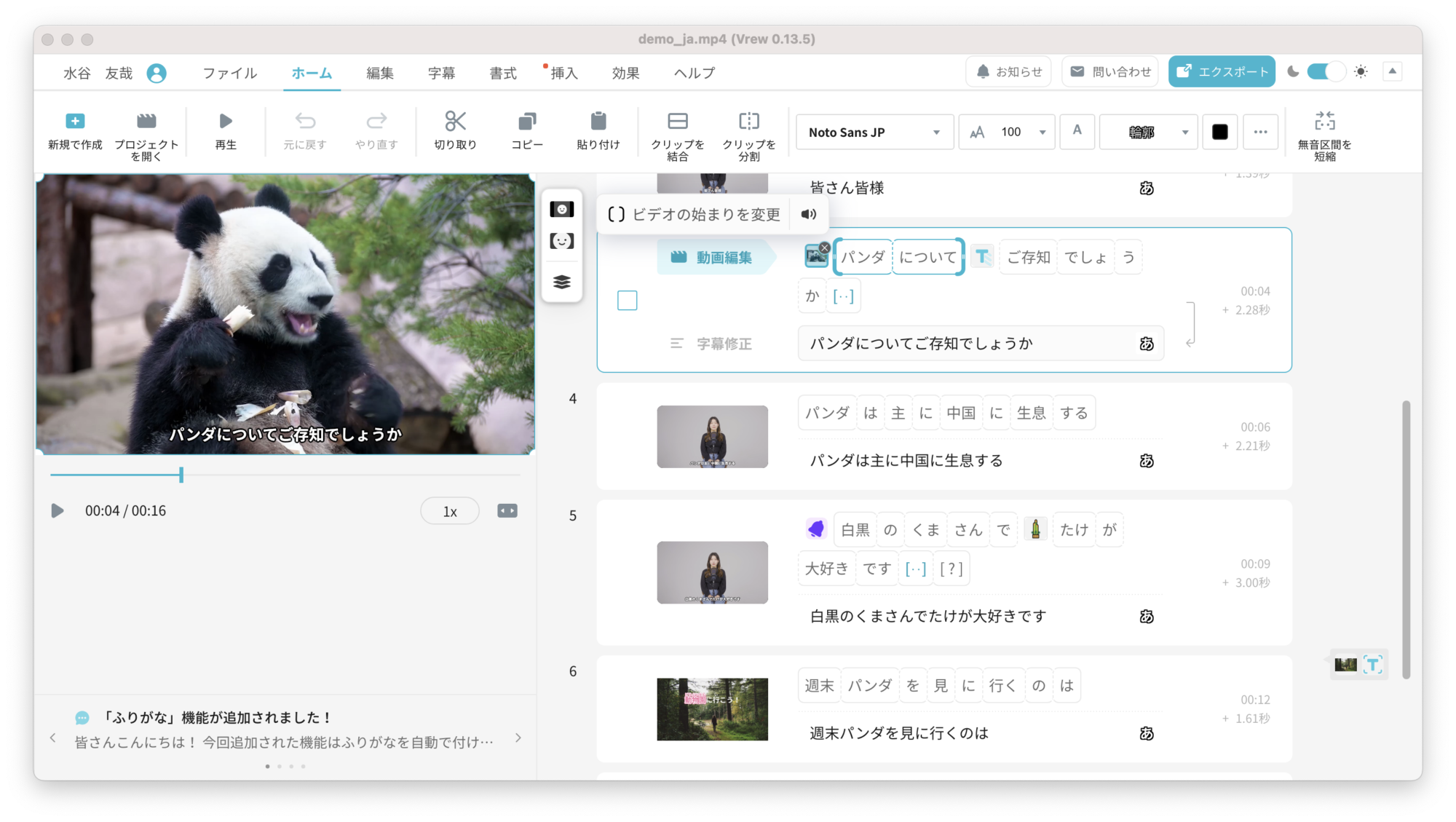
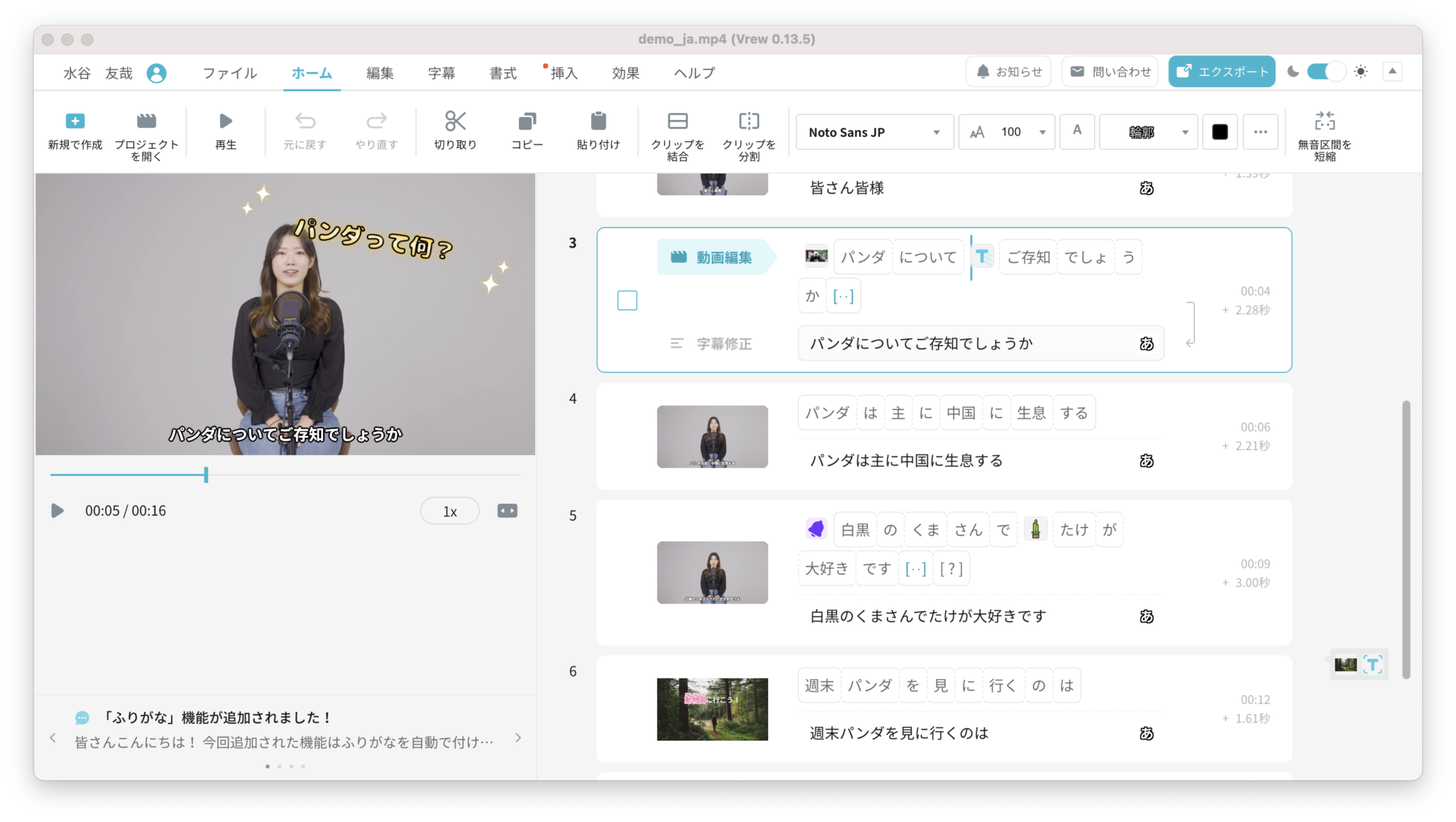
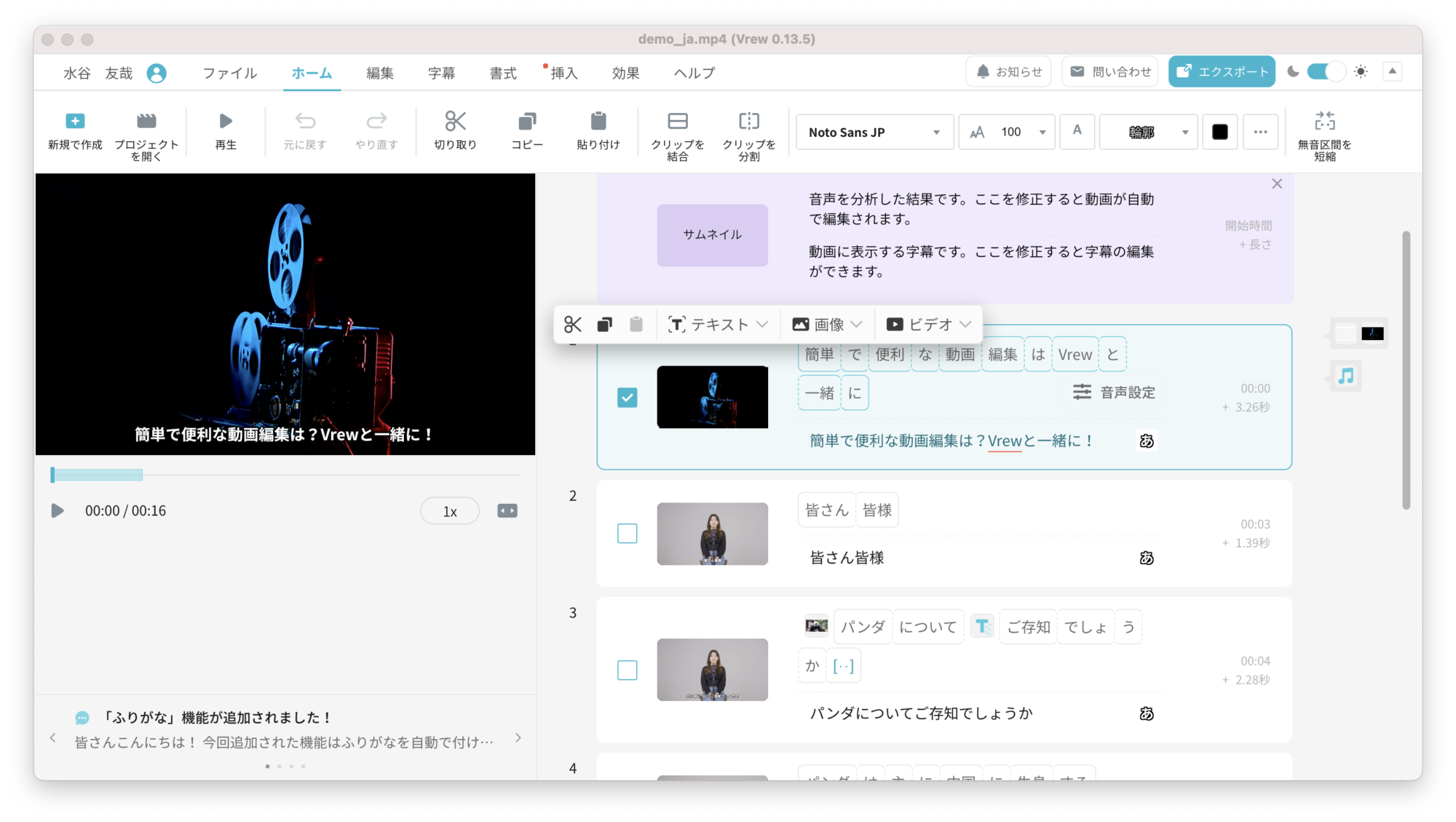
動画をVrewに落とし込む
- 文字起こしができる
- 打ち合わせやセミナーのダイジェストを把握できる
- 自分が撮影した無音部分をカットしたりしやすい
Vrewの動画編集が人気な理由
- 使いやすいインターフェース
-
Vrewは、直感的に使いやすいインターフェースを備えています。ビデオの編集、トリミング、クリップのカット、テキストの追加、オーディオの調整などの機能が簡単に利用できます。
- シンプルなワークフロー
-
Vrewは、シンプルなワークフローを提供します。ビデオのアップロード、編集、共有がスムーズに行えます。また、クラウドベースであるため、インストールや更新の手間がなく、すべてのデータが安全に保存されます。
- 豊富な機能
-
Vrewは、豊富な機能を備えています。例えば、画面の録画、キャプチャ、スクリプト作成、字幕追加、音声認識、オーディオトランスクリプションなどが可能です。
- 高品質な出力
-
Vrewは、高品質な出力を提供します。編集したビデオは、自動的に最適化され、美しいグラフィックスや高品質の音声を備えたプロフェッショナルなビデオに仕上がります。
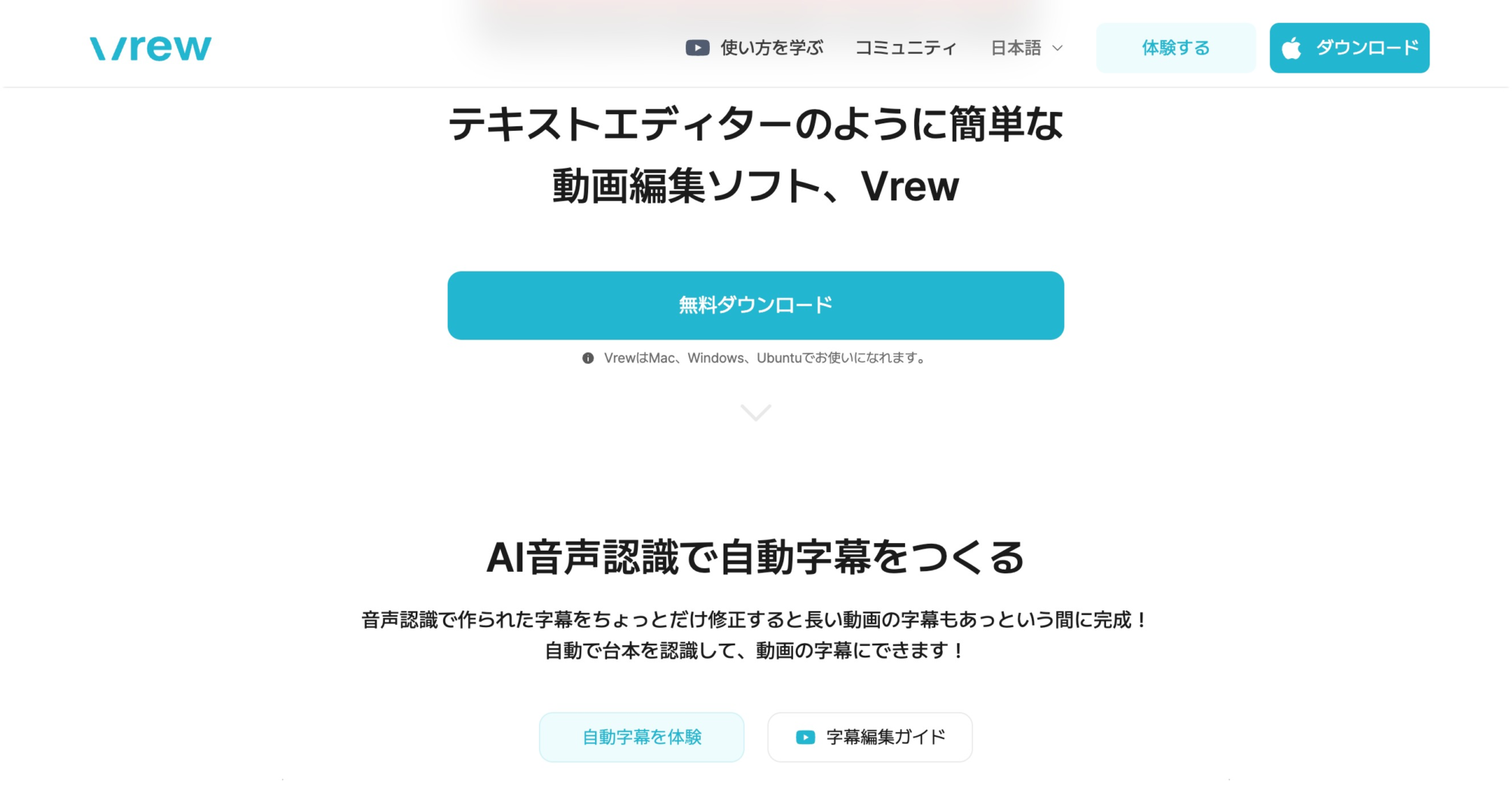
Vrewの操作方法
- 動画に字幕をつけられる
- 動画(音声)の文字起こし
- 説明動画を撮ることができる
Vrewの動画の取り込み方
使い方については、以下の手順に従って操作することができます。
新規で作成から、「動画ファイルで始める」でビデオをアップロードします。
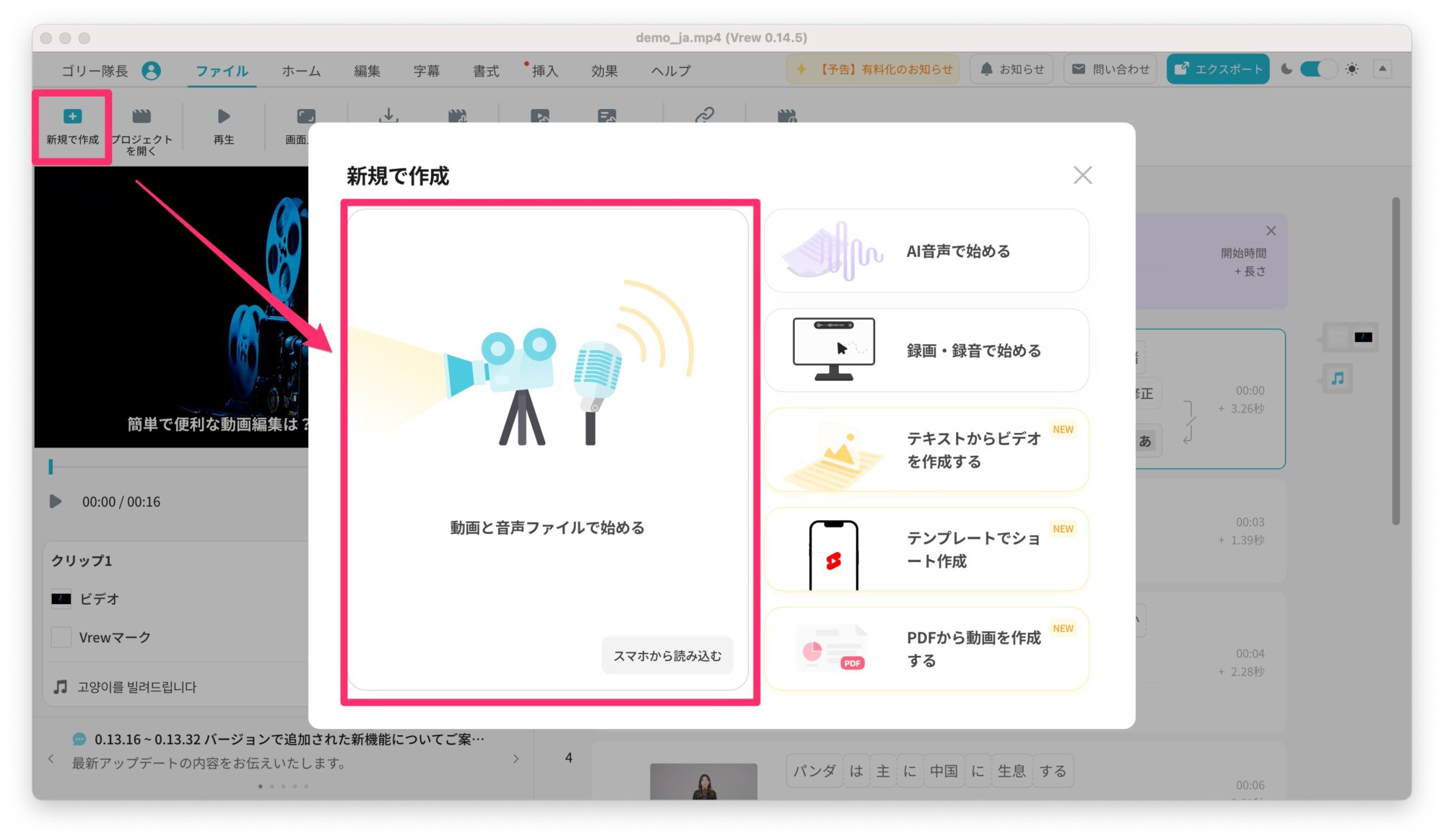
新しい動画で始めるをクリックしてください。
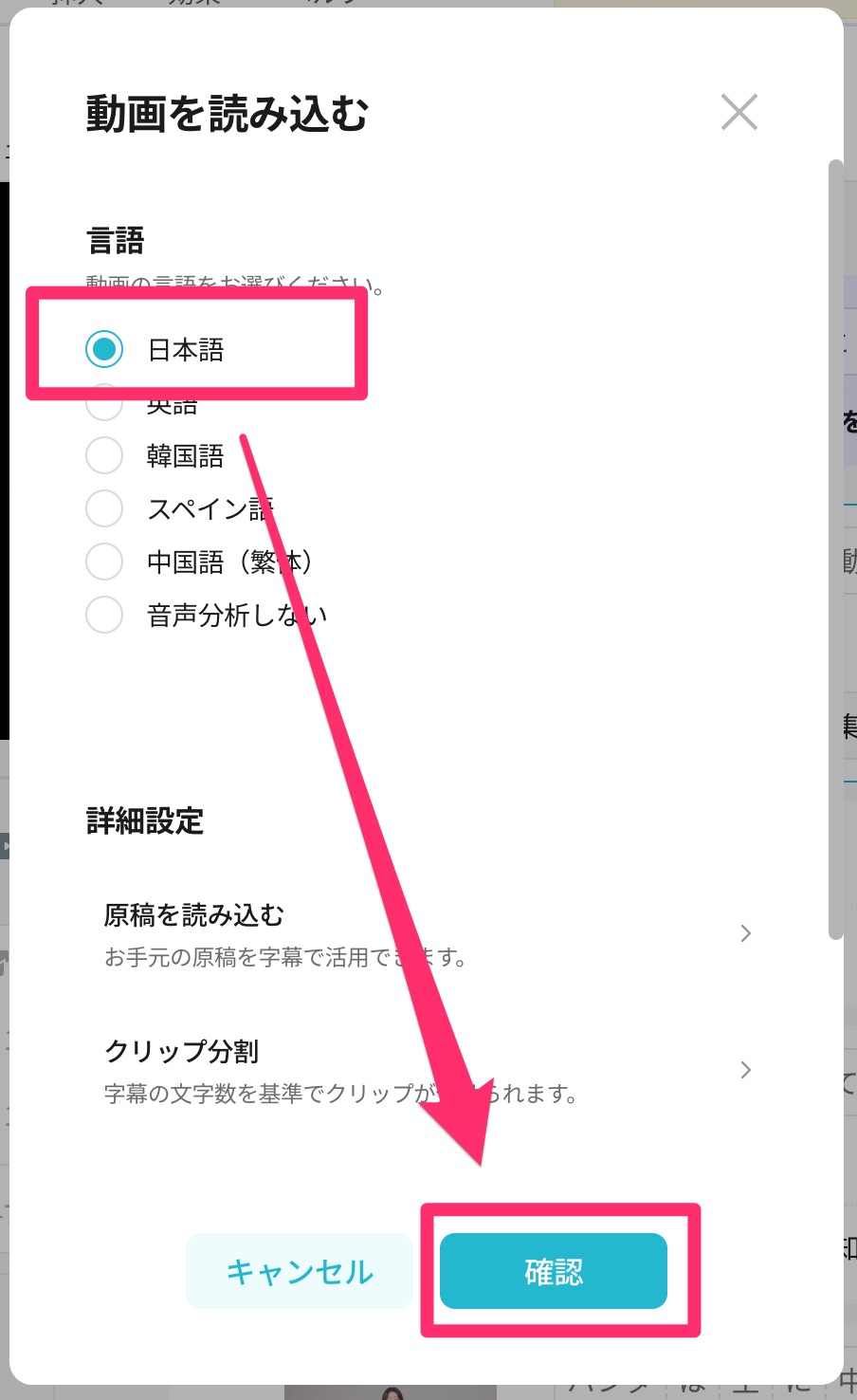
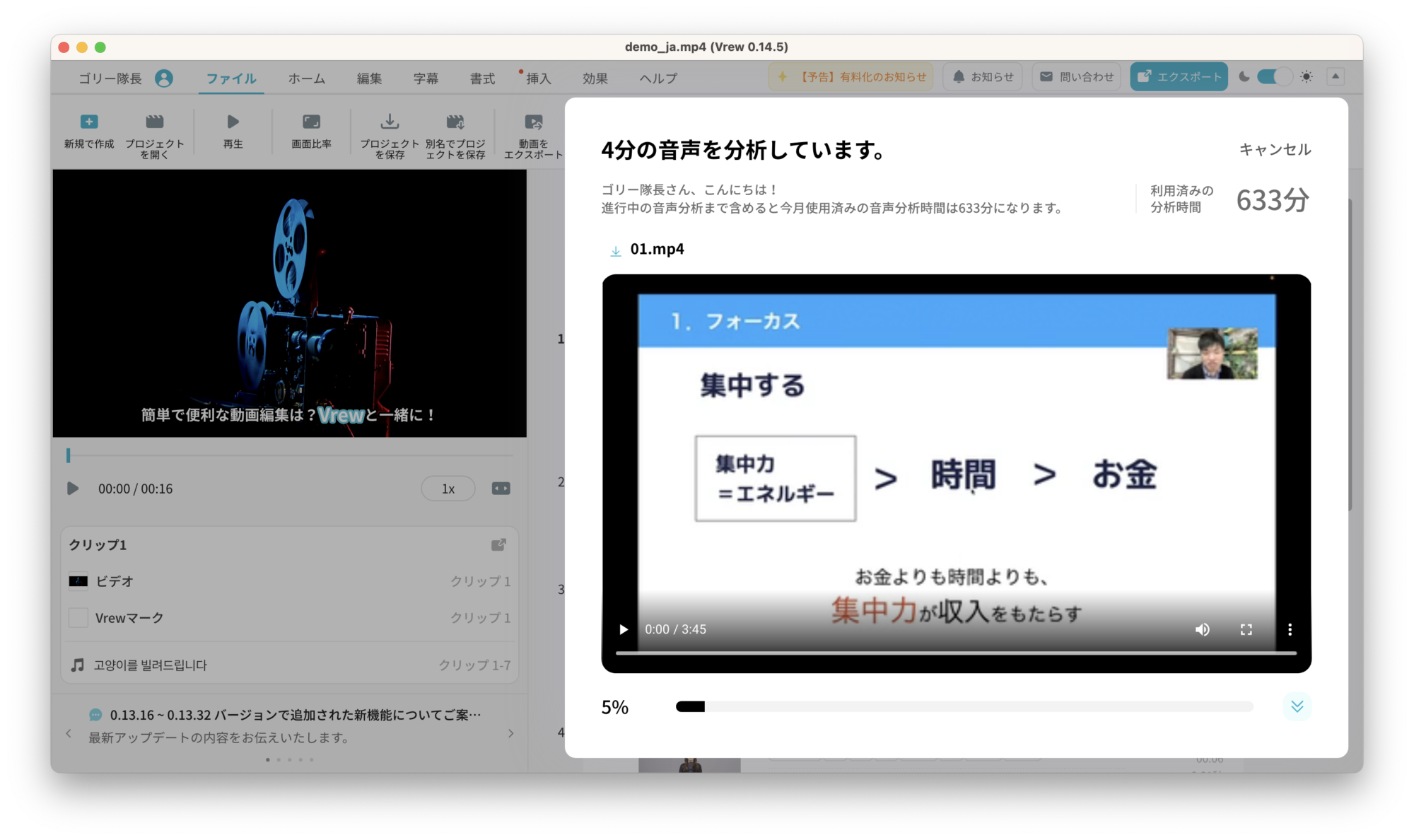
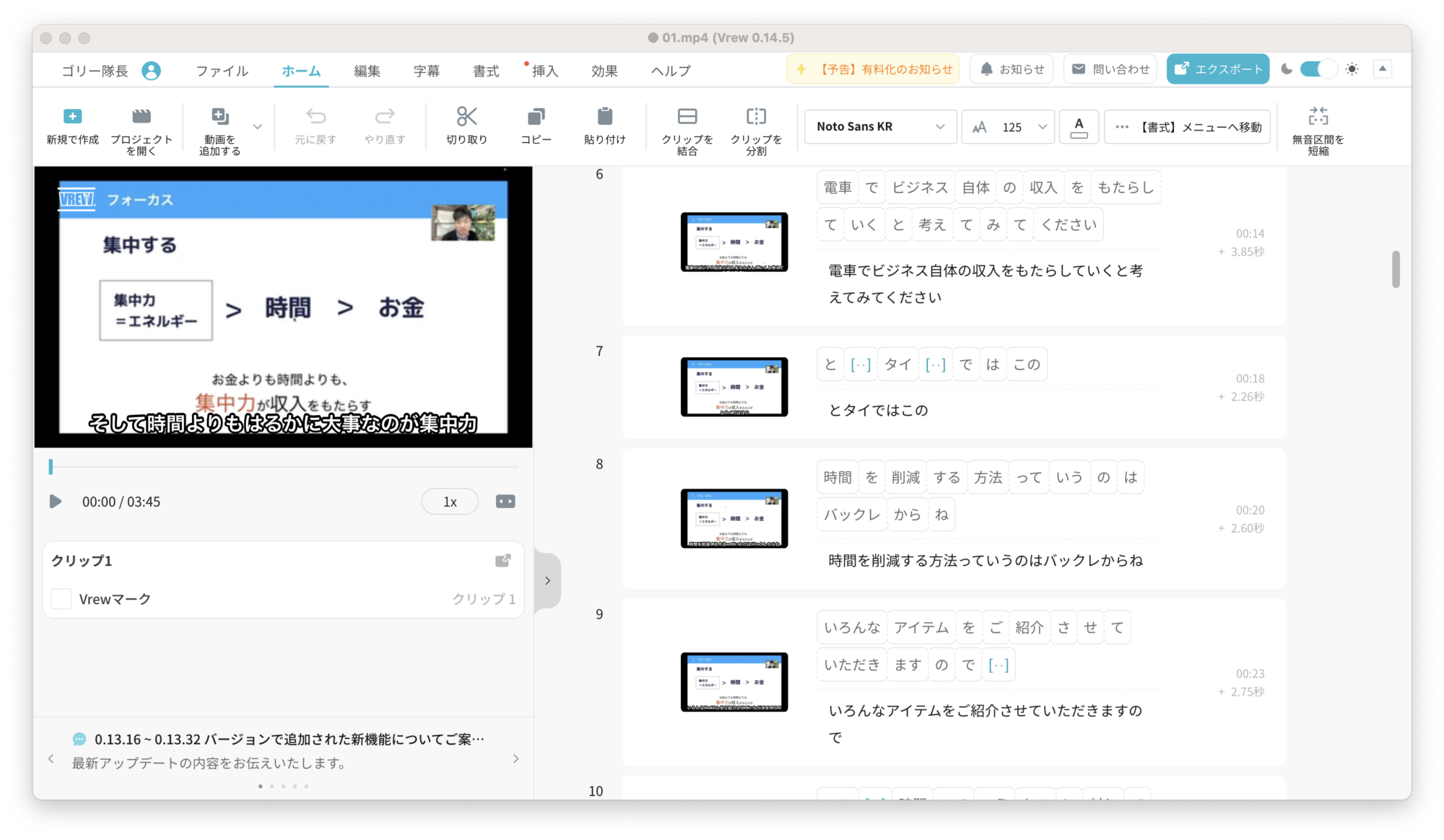
Vrewでの動画(音声)の文字起こしをする場合
Vrewの文字起こし機能を使用して、動画の文字起こしをダウンロードするには、以下の手順に従ってください。
これで、Vrewの文字起こし機能を使用して動画の文字起こしをダウンロードすることができます。
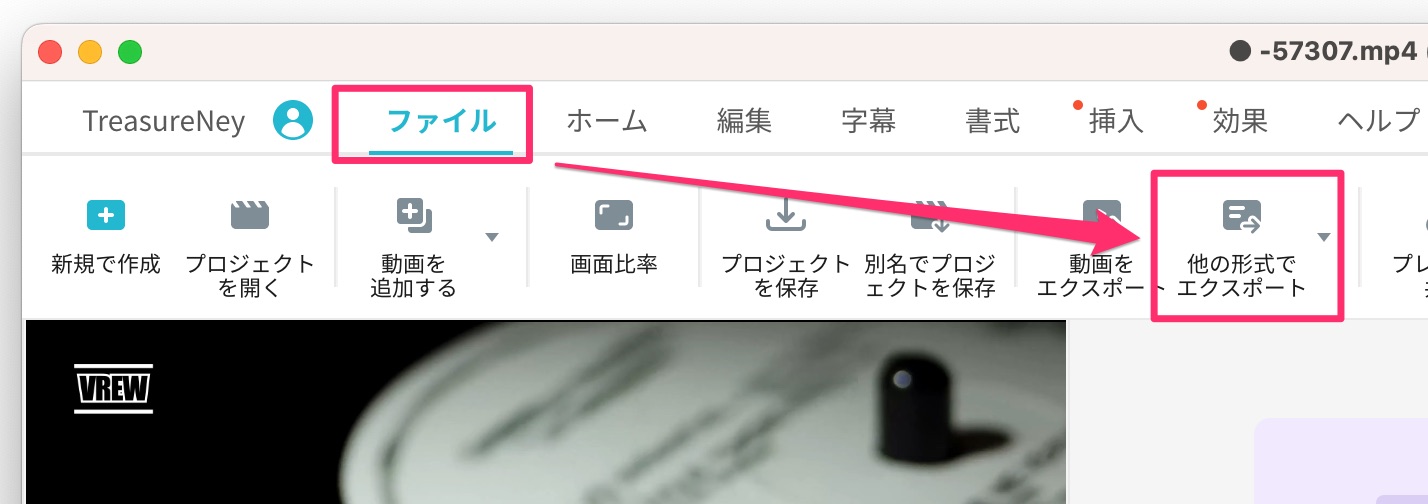
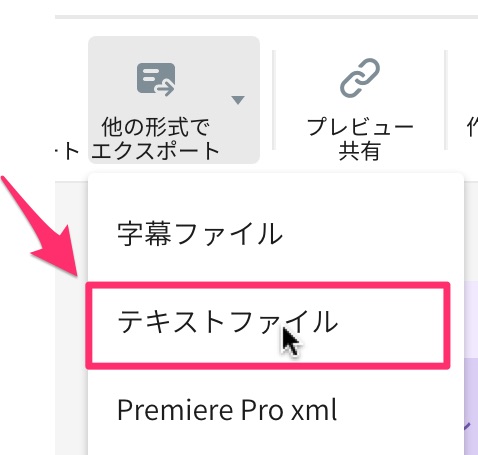
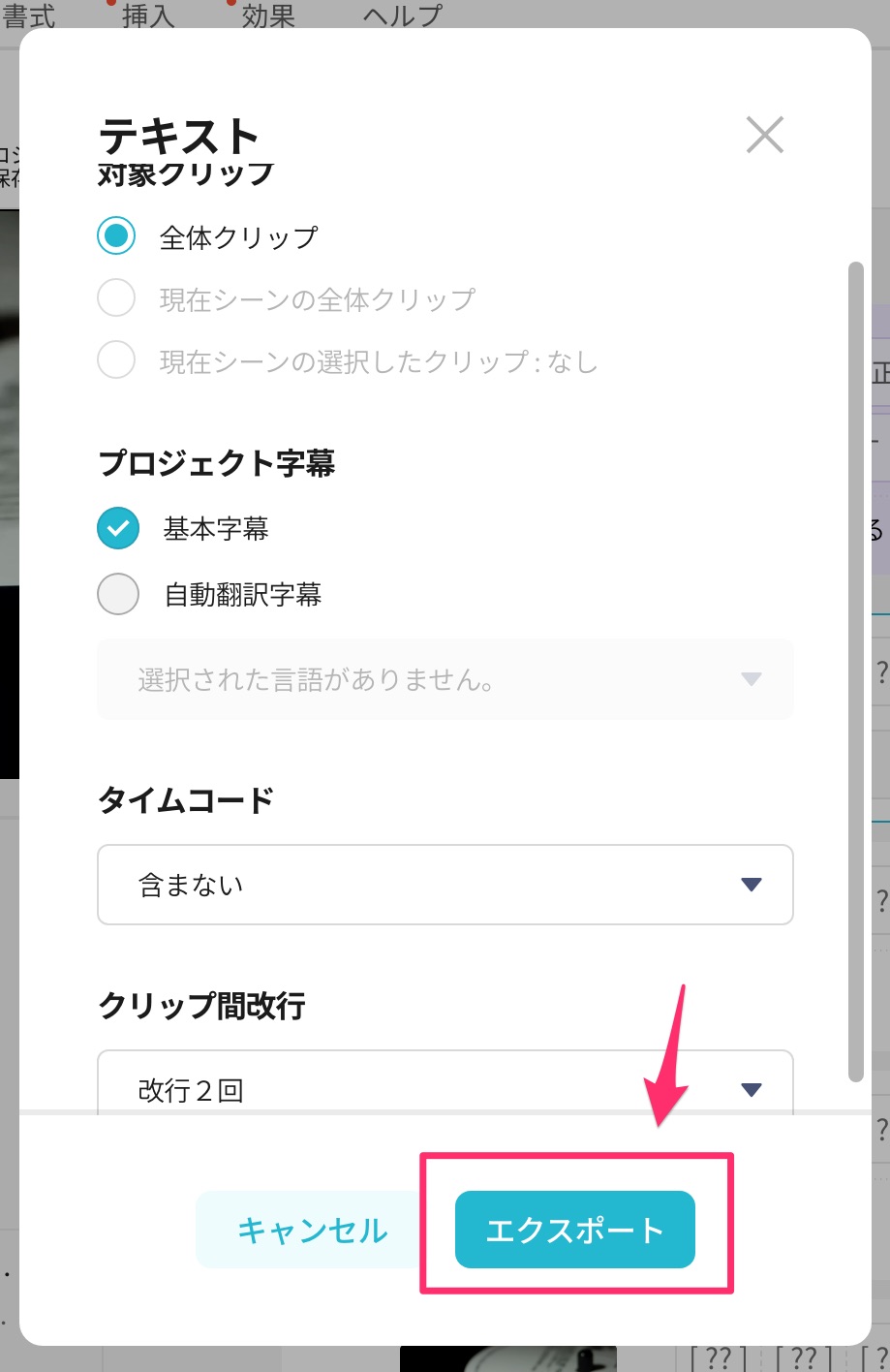
テキストファイルを指定のフォルダから開けます。
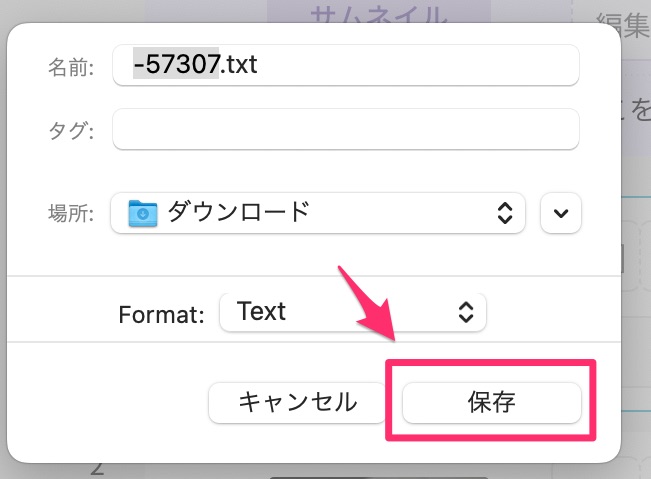
その他の編集方法
ビデオを再生し、必要な部分をトリミングしたり、不要な部分をカットしたりします。また、テキストや字幕を追加したり、音声を調整したりすることもできます。
編集が完了したら、ビデオを保存して出力します。Vrewは、高品質のビデオを自動的に最適化し、プロフェッショナルなビデオに仕上げます。
最後に、編集したビデオを共有することができます。Vrewは、ビデオを共有するための便利なオプションを提供しており、SNSやクラウドストレージに簡単に共有することができます。
説明動画を撮ることができる
現在制作中です。


-20240306-7.001-812x457.jpeg)
-20240306-7.001-812x457.jpeg)